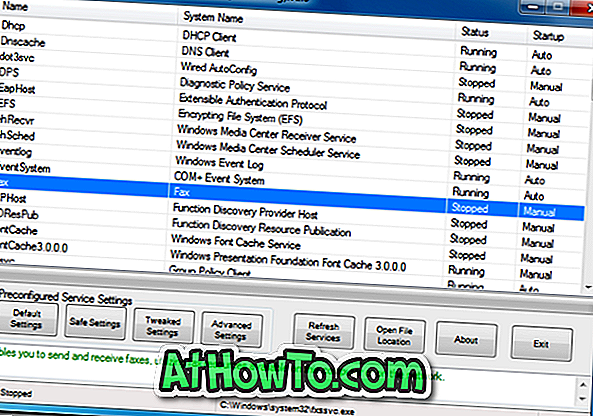Programska je traka jedna od važnih komponenti operacijskog sustava Windows. To je možda jedno od najaktivnijih područja korisničkog sučelja.
U sustavu Windows 10, ponekad, programska traka može prestati reagirati. Možda nećete moći otvoriti Start, možda nećete moći kliknuti ikone na programskoj traci, programska se traka možda neće automatski skriti ili možda nećete moći izvoditi druge radnje na programskoj traci.

Ako programska traka ne radi ispravno, možete isprobati sljedeće metode otklanjanja poteškoća kako biste ga ponovno pokrenuli.
Metoda 1 od 6
Ponovo pokrenite Windows Explorer
Ponovno pokretanje Datoteke također pokreće programsku traku. Stoga je dobra ideja ponovno pokrenuti File Explorer kada programska traka ne reagira ili ne radi. Evo kako ponovno pokrenuti File Explorer.
Korak 1: Istovremeno pritisnite Ctrl + Shift + Esc tipke na tipkovnici da biste otvorili Task Manager.
Korak 2: Kliknite gumb Više detalja ako ne možete vidjeti punu verziju upravitelja zadataka. Ako dobijete punu verziju, prijeđite na sljedeći korak.
Korak 3: Pod karticom Procesi potražite stavku Windows Explorer, desnom tipkom miša kliknite na nju, a zatim kliknite Ponovo pokreni opciju da biste ponovo pokrenuli Datoteku kao i programsku traku.

Ako ne vidite stavku programa Windows Explorer, otvorite bilo koju mapu ili File Explorer da biste vidjeli unos.
Metoda 2 od 6
Ponovno pokrenite računalo jednom
Ponovno pokretanje programa Explorer trebalo bi riješiti problem. Ali ako se to ne dogodi, zatvorite sve pokrenute aplikacije i ponovno pokrenite računalo jednom. Provjerite radi li programska traka.
Metoda 3 od 6
Pokrenite službeni alat za otklanjanje poteškoća s Startnom i programskom trakom
Ako se izbornik Start ne otvori kada kliknete gumb Start, upotrijebite alat za otklanjanje poteškoća na službenom izborniku Start koji je dostupan za sustav Windows 10 za dijagnosticiranje i rješavanje problema s izbornikom Start. Preuzmite alat za otklanjanje poteškoća u izborniku Start i pokrenite ga kako biste riješili sve probleme.
Metoda 4 od 6
Vraćanje sustava Windows 10 na prethodni datum
Ako je značajka točke vraćanja sustava uključena za pogon sustava Windows 10, Windows 10 možete vratiti na raniji datum kada je programska traka radila na rješavanju problema. Možete uputiti na naše kako vratiti Windows 10 prethodni datum vodič za korak-po-korak upute.

Metoda 5 od 6
Stvorite novi korisnički račun
Ako programska traka ne uspije funkcionirati ni nakon gore navedenih uputa za rješavanje problema, možete stvoriti novi lokalni korisnički račun i provjeriti radi li programska traka. Ako programska traka radi bez problema, sve datoteke s trenutnog korisničkog računa možete premjestiti u novu i instalirati potrebne programe.

Korak 6 od 6
Ponovno postavljanje ili ponovna instalacija sustava Windows 10
Ako vam nijedno od rješenja nije pomoglo da riješite problem na programskoj traci, nemate nikakvu mogućnost nego resetirati ili ponovno instalirati sustav Windows 10. Kao što vjerojatno znate, Windows 10 možete resetirati bez gubitka podataka.

Ako želite izvesti čistu instalaciju, preuzmite Windows 10 ISO od Microsofta, a zatim pogledajte kako stvoriti bootable USB za Windows 10 vodič i kako ponovno instalirati Windows 10 bez gubitka podataka.